رزلوشن 4k و مشکل ریز بودن بعضی نرم افزارها در لینوکس
این روزها دیگه کم کم مانیتورهای 4k دارن روی لپتاپ ها سر و کله هاشون پیدا میشه. صرف نظر اینکه ما در یک مانیتور لپتاپ به یه همچین رزلوشنی نیاز داریم یا نه، مشکلی بوجود میاد که وقتی همچین لپتاپی میخریم چاره ای برای حلش نداریم.
در این رزلوشن اکثر برنامه های قدیمی، و اونهایی که خودشون رو نتونستن با تکنولوژی بروز کنند فونت برنامه و آیکنهای اون برنامه به قدری ریز هستند که عملا شما رو در استفاده از اونها پشیمون میکنه.
در لینوکس، حداقل در دسکتاپ گنوم این طور بوده که خود بدنه اصلی دسکتاپ و برنامه های وابسته به پروژه گنوم با این تکنولوژی سازگار هستند و مشکلی از این بابت وجود نداره. اما وقتی کار به استفاده از برنامه هایی مثل GIMP یا برنامه های قدیمی میرسه، این مسئله نمود پیدا میکنه.
گنوم در تنظیمات Tweaks برای حل این مشکل از window scaling و scaling factor استفاده کرده که با بیشتر کردن مقدار اونها تا حدی این موضوع بر طرف شه. اما با این کار کل محتوای مانیتور بزرگ میشه و باز هم ناهماهنگی زشتی بوجود میاد.
تنها راه چاره ای که من پیدا کردم این بود که بیخیال رزلوشن 4k بشیم و در تنظیمات Displays حداکثر رزلوشنی که در اون مشکلی بوجود نمیاد رو انتخاب کنیم
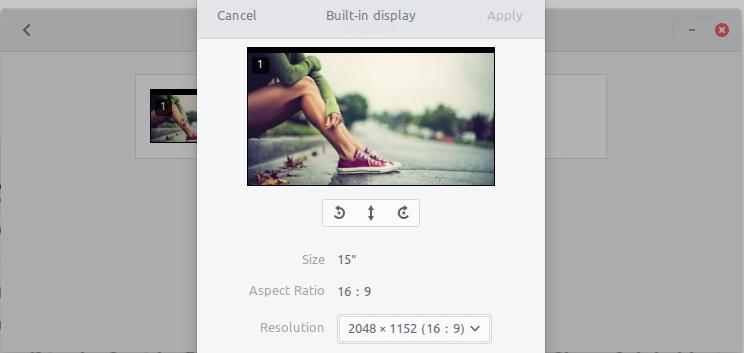
یعنی رزلوشن 1152 در 2048. در این عدد دیگه برنامه ای ریز نیست و برنامه های دیگه هم اندازه درستی دارند و همه چیز هماهنگه. و نیازی به افزایش scalingها نیست. و همچنین تغییر محسوسی در کیفیت تصویر نخواهید دید.
ذخیره اسکرین شات های گنوم با پسوند jpg
توجه: این مطلب قدیمی است و صرفا جهت آرشیو حفظ شده است. ممکن است امروزه برخی موارد یکسان نباشند.
برنامه اسکرین شات گنوم یه ابزار راحت برای هر نوع عکس گرفتن از صفحه نمایشه. این برنامه عکسها رو بطور پیشفرض با فرمت png ذخیره میکنه. اما اگه بخوایم عکسها با فرمت دیگه ای مثلا jpg ذخیره بشن هیچ جا تنظیمی برای اینکار وجود نداره. اما با رفتن به dconf میتونیم این کار رو بکنیم.
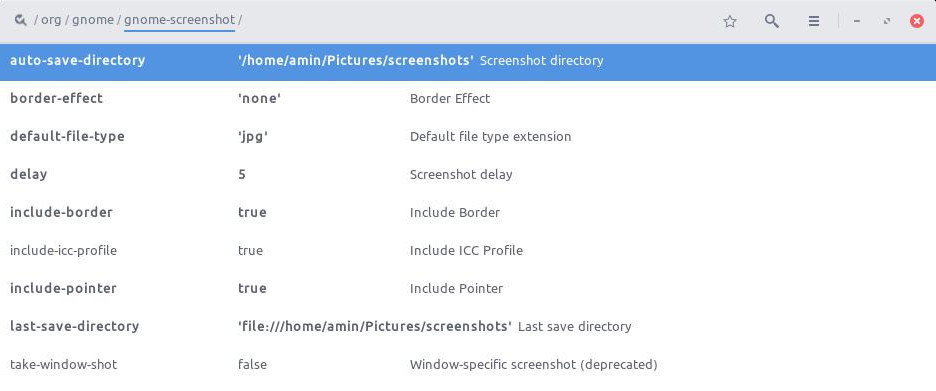
با تغییر دادن default-file-type این اتفاق خواهد افتاد. یا اگه خیلی عجله دارین این رو در ترمینال اجرا کنین:
dconf write /org/gnome/gnome-screenshot/default-file-type "'jpg'"
غیر فعال کردن Auto extract در Nautilus جدید
آپدیت گنوم معمولا هیجان انگیزه! هم خوبه هم بد. خوب از این جهت که گنوم روز به روز در حال پیشرفت و اضافه شدن ویژگی های کاربردی جدید تر هست، اما بد از این جهت که یه کارایی هم میکنه که به نظر من مخالف روح آزادی است! یعنی شما رو مجبور میکنه به همین چیزی که در پیش رو دارید. مگه اینکه برنامه نویس باشید و بتونید خواسته خودتون رو اجرایی کنید.
یکی از تغییراتی که در نسخه 3.22 کرده اینه که Nautilus به صورت خودکار وقتی روی یک فایل فشرده کلیک کنید اون رو extract میکنه. و اجازه نمیده شما محتوای فایل رو اول ببینید و بعد اگر خواستید extract کنید.
خوشبختانه این بار برخلاف اجباری که در پیدایش ویژگی های جدید همراه گنوم بود، گزینه ای برای غیر فعال کردن این ویژگی وجود داره:
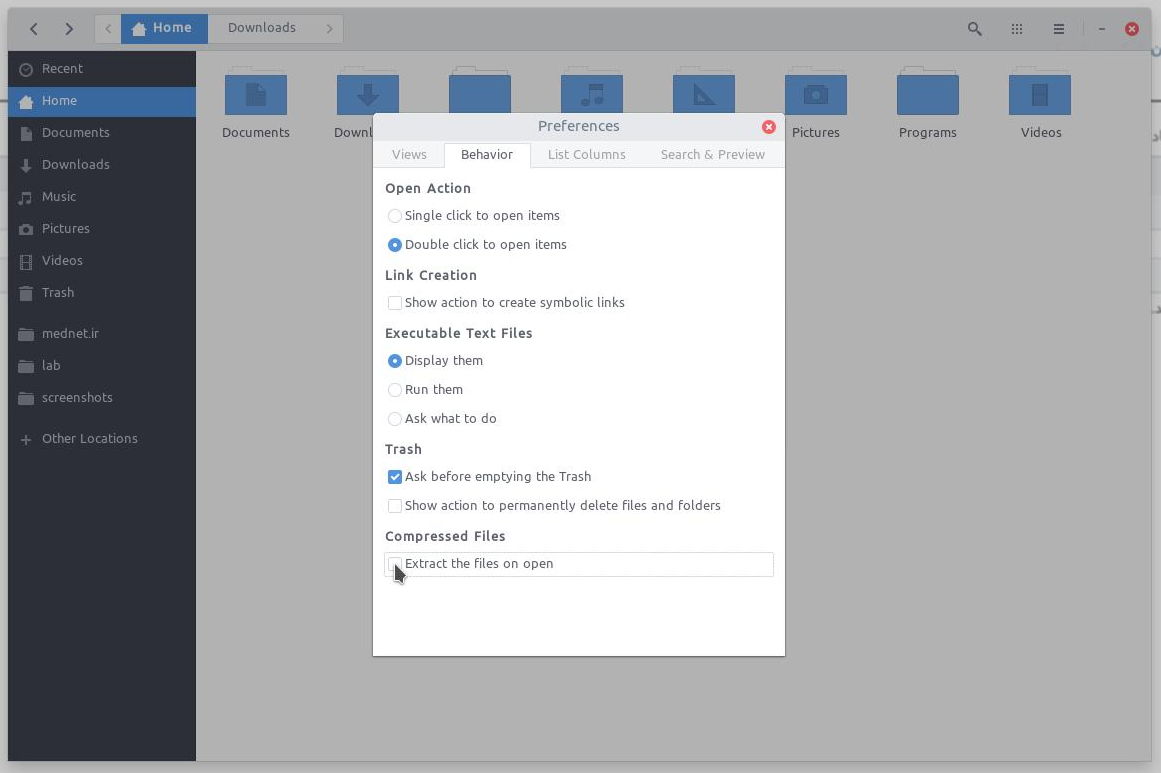
با فعال / غیر فعال کردن این گزینه میتونید این ویژگی رو کنترل کنید.

چرا و چگونه لینوکسی شویم ۴: سلام به دنیای جدید
توجه: این مطلب قدیمی است و صرفا جهت آرشیو حفظ شده است. ممکن است امروزه برخی موارد یکسان نباشند.
در شماره های قبل گفتیم که چرا بهتره که لینوکسی بشیم، و یک بار با هم یک لینوکس رو نصب کردیم و بعد دسکتاپ جدیدمون رو برانداز کردیم. در این شماره میخوایم کمی بیشتر با مسائل آشنا بشیم و استفاده از کامپیوترمون رو در محیط جدید شروع کنیم.
مسائل مختلفی هست که باید به اونها بپردازیم که یکی یکی در این مطلب و مطالب بعدی به اونها می پردازیم.
در ادامه مطلب همراه باشید...

چرا و چگونه لینوکسی شویم ۳: آشنایی اولیه با محیط دسکتاپ گنوم
توجه: این مطلب قدیمی است و صرفا جهت آرشیو حفظ شده است. ممکن است امروزه برخی موارد یکسان نباشند.
در قسمت اول گفتیم که اصلا لینوکس چیه و چرا ما بهتره لینوکسی بشیم. و در قسمت دوم هم یک لینوکس به نام لینوکس Manjaro رو نصب کردیم. در قسمت سوم از مطالب چرا و چگونه لینوکسی شویم، میخوایم یه سری تنظیمات خیلی اولیه رو انجام بدیم و کمی با محیط جدید آشنا بشیم.
چون شرکتها کامپیوترهای خودشون رو بر این اساس میسازن که با ویندوز هماهنگ باشن، و ویندوز هم که از در و دیوار مردم ریخته، باید برای اینکه لینوکس ما در کامپیوتر ما قابل استفاده باشه یه سری کارهای خیلی اولیه بکنیم.
حذف lag در Gnome Shell در xorg
توجه: این مطلب قدیمی است و صرفا جهت آرشیو حفظ شده است. ممکن است امروزه برخی موارد یکسان نباشند.
من وقتی برای انتخاب بین اپلیکیشن ها به Activities در گنوم شل میرفتم یک لگ خفیف اما آزار دهنده وجود داشت. علی رغم سخت افزار قوی، این لگ حتی وقتی چندین برنامه رو باز میکردی شدید تر هم میشد. جست و جویی انجام دادم و با ایجاد این فایل با این محتوی این لگ برطرف شد. البته اگر هنوز از xorg برای رابط گرافیکی دسکتاپ استفاده میکنید. قضیه در مورد wayland فرق میکنه که بعدا می نویسم.
nano ~/.drirc
با این محتوی:
<device screen="0" driver="dri2">
<application name="Default">
<option name="vblank_mode" value="0"/>
</application>
</device>
حالا همه چی خیلی روان تر و لذت بخش تر شده.

حاصل سر و کله زدن های من با لینوکس